Drei der besten WMA-Rekorder für Sprachtalente und Ersteller von Sprachinhalten
Sind Sie jemand, der Video-Tutorials, Podcasts und Sprachinhalte online erstellt? Möchtest du deine Podcast-Karriere starten? Ein Sprachtalent? Beginnen Sie damit, sich ein Tool zu besorgen, mit dem Sie Ihre Stimme in guter Qualität aufnehmen können. Obwohl MP3 eine gute Ausgabedatei ist, ist es auch gut, WMA-Dateien zu verwenden. Es ist ein Audio-Container, der von den meisten großen Multimedia-Playern unterstützt wird. Das Format enthält einen verlustfreien Codec, der häufig für Windows Media Player verwendet wird. Aus diesem Grund verwenden die meisten Redakteure von Sprachinhalten dieses Dateiformat beim Codieren. Aus diesem Grund benötigen Sie einen Rekorder, der Ihnen ein solches Dateiformat oder ein ähnliches liefern kann. Unter Berücksichtigung dessen haben wir einige der einfachen aufgelistet WMA-Recorder die Sie verwenden können.

Teil 1. Die 3 besten WMA-Rekorder für Windows und Mac
FVC Free Audio Recorder
Das erste digitale Diktiergerät ist WMA FVC Free Audio Recorder. Dieses Tool wird häufig von Bloggern und Podcastern verwendet, wenn sie Hintergrundmusik aufnehmen müssen, um Urheberrechtsprobleme zu vermeiden und ihre Stimmen ohne Hintergrundgeräusche aufzunehmen. Dadurch, dass das Tool kostenlos und online zugänglich ist, ist es für sie viel einfacher, Inhalte zu produzieren. Nicht nur Ersteller von Inhalten nutzen dies, sondern auch Pädagogen, die Sprachnotizen aufzeichnen müssen. Was andere Benutzer von diesem kostenlosen Rekorder anzieht, ist die Tatsache, dass er unbegrenzt nutzbar ist. Sie müssen sich keine Sorgen machen, dass Sie auf die Dauer und die Zeiten beschränkt sind, zu denen Sie es verwenden. Keine Beschränkungen und Beschränkungen. Das Beste daran ist, dass Sie es nicht auf Ihren PC herunterladen müssen. Machen Sie sich keine Sorgen um Malware, die Ihren PC infizieren kann. Trotz all dieser Funktionen, die für eine kostenlose App erwähnt werden, gibt es noch mehr zu diesem Tool, bitte beachten Sie die Vorteile unten und seien Sie informiert.
Was macht es gut?
● Die Bitrate ist einstellbar, dh Sie können die Audioausgabequalität zu Ihrem Vorteil ändern.
● Es erfordert keine Registrierung und Zahlung.
● Es kann gleichzeitig Audio und Mikrofon aufnehmen.
● Sie können jederzeit mit jedem Browser darauf zugreifen.
● Es zeichnet Systemgeräusche auf, dh keine statischen und Hintergrundgeräusche.
Wenn Sie die Glaubwürdigkeit des Tools testen möchten, können Sie sich in der Zwischenzeit auf die unten beschriebenen Schritte beziehen.
Schritt 1. Besuchen Sie zunächst die offizielle Website des Tools, indem Sie auf den Hyperlink in dieser Beschreibung klicken.
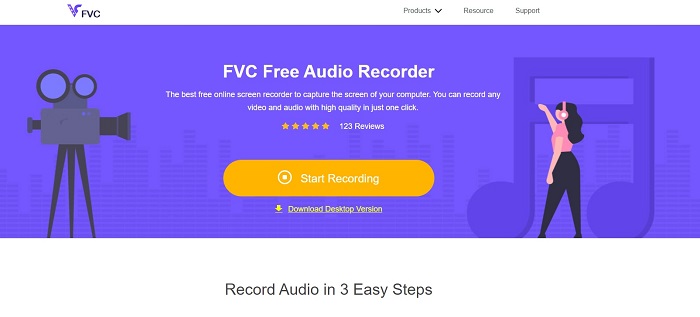
Schritt 2. Starten Sie die App, indem Sie auf klicken Starte die Aufnahme Taste.

Schritt 3. Aktivieren Sie nun die Systemaudio um den Ton aufzunehmen. Wenn Sie das Mikrofon lieber aktivieren möchten, können Sie dies tun.

Schritt 4. Um die Aufnahme zu stoppen, klicken Sie auf das blaue Halt Taste. Die Datei wird dann auf Ihrem PC gespeichert.

Trotz all der guten Dinge, die Sie von einer kostenlosen App erhalten, können wir die Tatsache nicht leugnen, dass es einige Nachteile gibt. Hier kommen Premium-Tools ins Spiel.
FVC-Bildschirmrekorder
Free Screen Recorder wurde entwickelt, um die Beschränkungen kostenloser Apps zu durchbrechen. Auf diese Weise können Sie alle Möglichkeiten mit dem FVC Screen Recorder maximieren. Dieses Tool kann mehr als nur Bildschirmaufnahmen machen, Sie können auch Audio separat aufnehmen. Deshalb ist dies auch gut für diejenigen, die professionelle Vlogger und Podcaster sind. Alle genannten Funktionen des FVC Free Audio Recorders sind auch im Tool vorhanden, jedoch in einer erweiterten Version davon. Sogar der Bitratenbereich ist höher. Je höher die Reichweite, desto besser die Klangqualität, die Sie erhalten. Auf der anderen Seite erfahren Sie mehr darüber, indem Sie die folgende Liste lesen.
Was macht es gut?
● Das Anpassen der Bitrate ist einfach und die Reichweite ist höher.
● Die Tool-Schnittstelle ist einfach und leicht zu bedienen.
● Die Audioqualität ist bemerkenswert gut.
● Bildschirm und Ton können gleichzeitig und separat aufgenommen werden.
Um Ihnen zu zeigen, wie praktisch dieses Tool ist, sehen Sie sich bitte die Schritt-für-Schritt-Anleitung an.
Schritt 1. Laden Sie die App herunter und installieren Sie sie, indem Sie die Download-Schaltflächen unten verwenden.
Free DownloadFür Windows 7 oder höherSicherer Download
Free DownloadFür MacOS 10.7 oder höherSicherer Download
Schritt 2. Starten Sie die App nach der Installation. Von dort aus klicken Audiorecorder. Aktivieren Sie dort die System Sound.
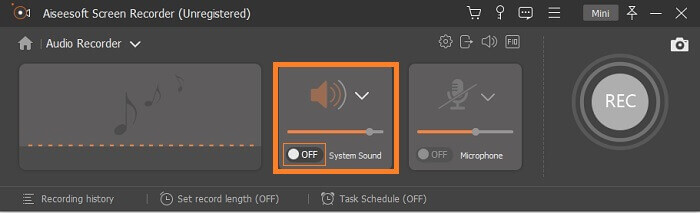
Schritt 3. Starten Sie die Aufnahme, wenn Sie bereit sind. Um die Aufnahme zu starten, klicken Sie auf REC Taste.
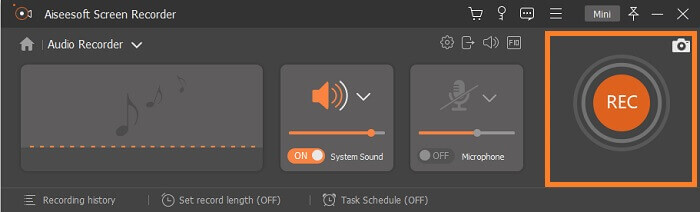
Schritt 4. Wenn Sie mit der Aufnahme fertig sind, klicken Sie auf die Stopp-Schaltfläche. Es ist das Rot Quadrat Schaltfläche unten links in der schwebenden Leiste.
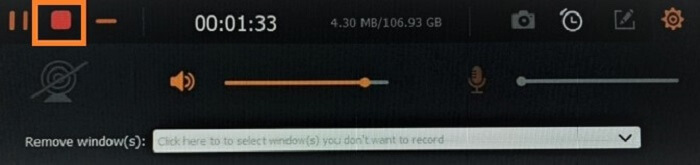
Schritt 5. Von dort aus wird es Ihnen eine Option geben, wenn Sie möchten speichern oder Neu aufnehmen.
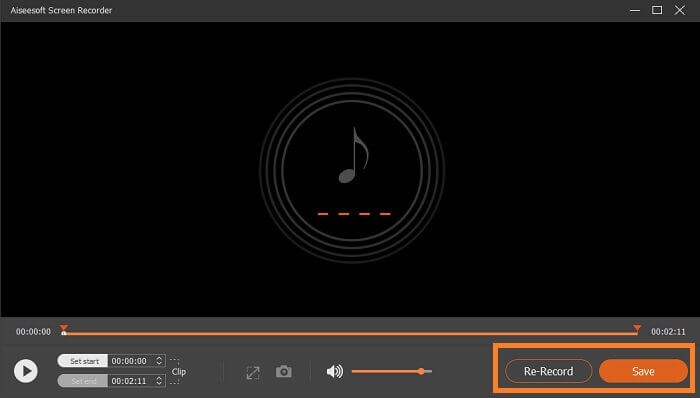
Snagit
Schließlich haben wir Snagit. Dieses Tool ist standardmäßig ein Bildschirmrekorder und wurde der Liste hinzugefügt, da das Tool auch über eine Audioaufzeichnung verfügt. Obwohl Sie nicht separat aufnehmen können, können Sie dennoch Audio aufnehmen. Was können Sie von diesem Tool profitieren? Wir haben so viele auf der Liste, aber wir werden einige von ihnen hervorheben. Neben der Audiofunktion können Sie auch eine Webcam aufnehmen, Videoclips zuschneiden und Ihre Aufnahme in animierte GIFs umwandeln. Eine der besten Funktionen, die dieses Tool kennt, ist die Smart Move-Funktion, mit der Sie die Objekte in Ihrer Aufnahme beweglich machen können. Wenn ich hier alle Funktionen aufzähle, wird es nicht reichen. Sie können die Liste unten überprüfen, wenn Sie eine vereinfachte Liste davon sehen möchten.
Was macht es gut?
● Es unterstützt Anmerkungen, die Ihre einfache Aufnahme in Animationen oder interaktiv umwandeln können.
● Snagit kann iOS-Bildschirme aufzeichnen.
● Wandeln Sie Ihren Screenshot in vereinfachte Grafiken um.
● Gestalten Sie Ihre Bilder mit Stempeln.
Teil 2. Vergleichstabelle
| Vergleichspunkt | FVC Free Audio Recorder | FVC-Bildschirmrekorder | Snagit |
| Plattform | Webbasiert | Desktop-Anwendung | Desktop-Anwendung |
| Preis | Frei | Bezahlt | Bezahlt |
| Bitrate | Flexibel | Flexibel | Stagniert |
| Aufnahme mit Mikrofon |  |  |  |
Teil 3. Häufig gestellte Fragen zum WMA-Recorder
Wie gut ist die WMA-Datei?
WMA ist ein Dateiformat. Es ist auch als Windows Media Audio bekannt. Es basiert auf ASF, das einen Audio-Bitstream beibehält. Dies kann kleinere Dateien speichern, aber eine gute Audioqualität erzeugen. Viel besser als MP3.
Welche Rekorder kann ich verwenden, die WMA-Formate unterstützen?
Sie können die Liste oben überprüfen. Aber wenn Sie mehr brauchen, können Sie Audacity für PCs, Acethinker Free Audio Recorder für webbasierte Apps, iTalk für iPhone und Rev Voice Recorder für Android ausprobieren.
Was ist besser: WMA oder MP3?
Der Unterschied zwischen WMA und Mp3, wenn es um den Ton geht, WMA ist besser als MP3. Bei den meisten Dateiformaten, die Audio in hoher Qualität unterstützen, speichert WMA weniger Daten als MP3. Der einzige Vorteil von MP3 besteht darin, dass es im Vergleich zu WMA auf den meisten Mediaplayern abgespielt werden kann. Möchten Sie die Konvertierung von WMA zu MP3 vornehmen, lesen Sie weiter So konvertieren Sie WMA in MP3 einen Scheck zu haben.
Fazit
Die in diesem Artikel aufgeführten Tools sind alle hilfreich und können alle Ihre Aufzeichnungsanforderungen erfüllen. Jedes Werkzeug ist einzigartig und hat seine eigenen Vor- und Nachteile. Wenn Sie eng anliegend sind, was für Sie geeignet ist, berücksichtigen Sie Ihre Bedürfnisse. Wenn Sie nicht bezahlen möchten, verwenden Sie den FVC Free Audio Recorder. Wenn Sie in der Zwischenzeit mehr als nur Audioaufnahmen erhalten möchten, verwenden Sie das Premium-Tool des Audiorecorders, den FVC Screen Recorder. Wenn Sie kreativer sein müssen, verwenden Sie Snagit. Unabhängig von Gut und Böse ist die Werkzeugliste hilfreich.



 Video Converter Ultimate
Video Converter Ultimate Bildschirm recorder
Bildschirm recorder



